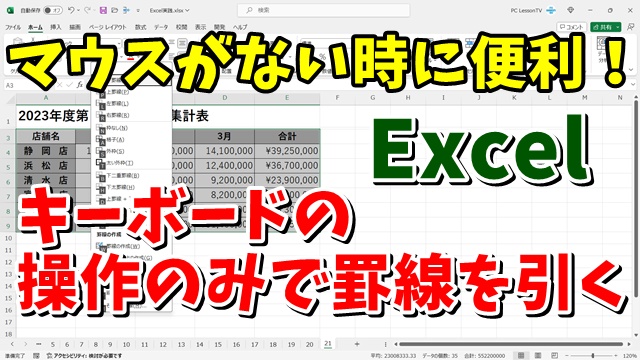- 当ページはアフィリエイト広告を利用しています
今回はExcelでキーボード操作のみで
表の罫線を引く便利技をご紹介します
<スポンサードリンク>
Excelで表の罫線を引く時に
もちろんマウスの操作で
引いても良いんですが
キーボードの操作のみでも
罫線を引くことができます
やり方は簡単で
罫線を引きたい範囲を選択して
「Alt→H→B」
の順に押すと
罫線のメニューが表示されるので
後は引きたい罫線に
振られているアルファベットの
キーを押すだけです
マウスの操作 キーボードの操作
どちらがやりやすく感じるかは
人それぞれだと思いますが
ノートパソコンで
マウスがない状況などでは
このやり方も覚えておくと便利でしょう
動画では実際の操作も含めて
より具体的に解説していますので
気になる方は以下よりご覧ください↓
ではでは今回はこのへんで
<スポンサードリンク>